Paleta de Componentes de Design¶
Introdução¶
Em um projeto, a paleta de componentes de design (exibida à direita da quadro de design) fornece uma interface para criar endpoints:
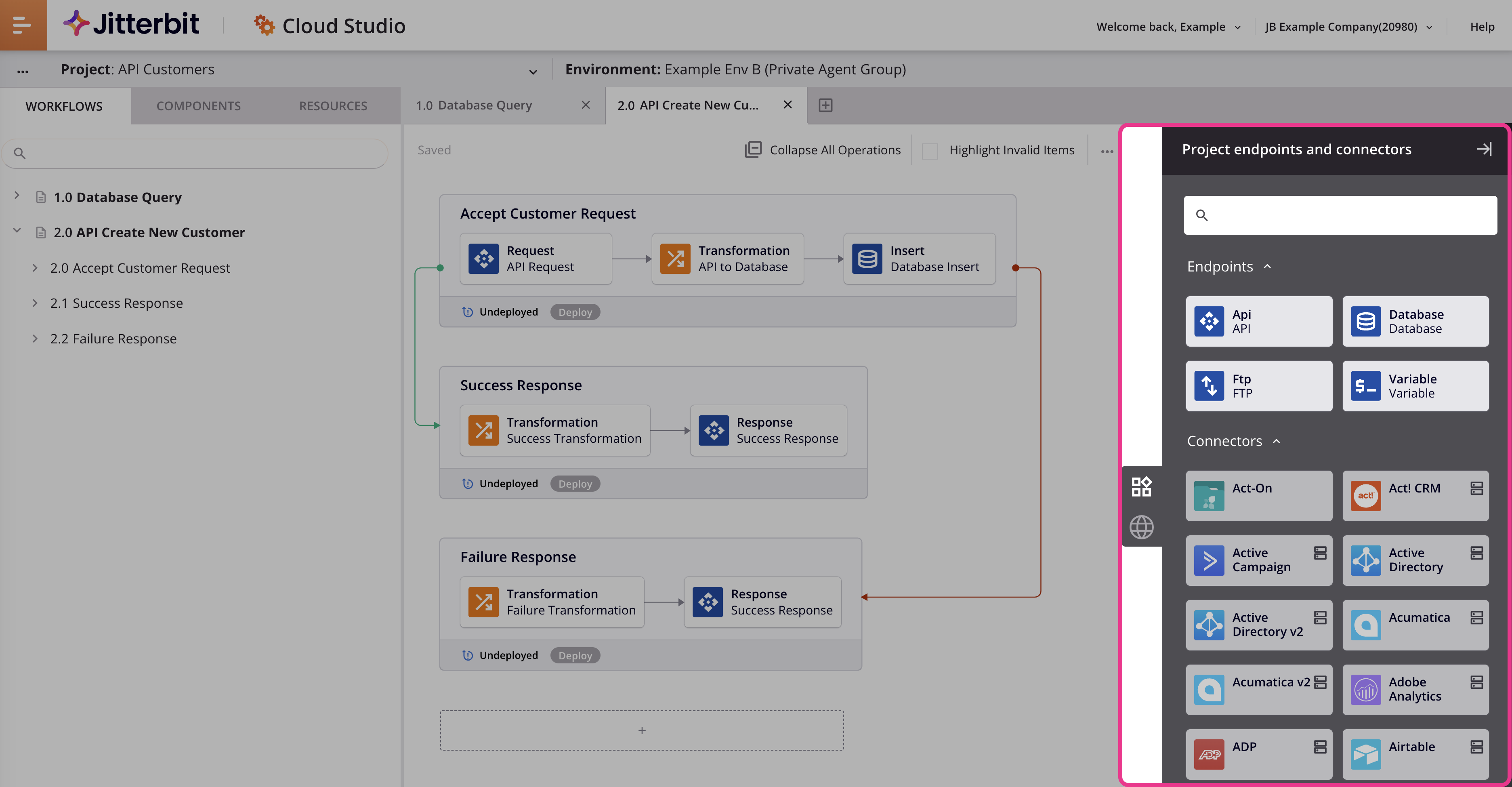
Nota
A paleta de componentes de design e quadro de design têm uma versão beta de uma interface de usuário Redisenhada (conforme mostrado nas seções abaixo). A versão beta pode ser acessada usando a combinação de teclas Control+Shift+F3 (Windows) ou Command+Shift+F3 (macOS OS). Para fornecer feedback sobre o novo design, entre em contato com seu Gerente de sucesso do cliente (CSM).
A paleta de componentes de design contém duas guias que fornecem acesso aos endpoints, endpoints e conectores do projeto e endpoints globais:
Endpoints e conectores do projeto
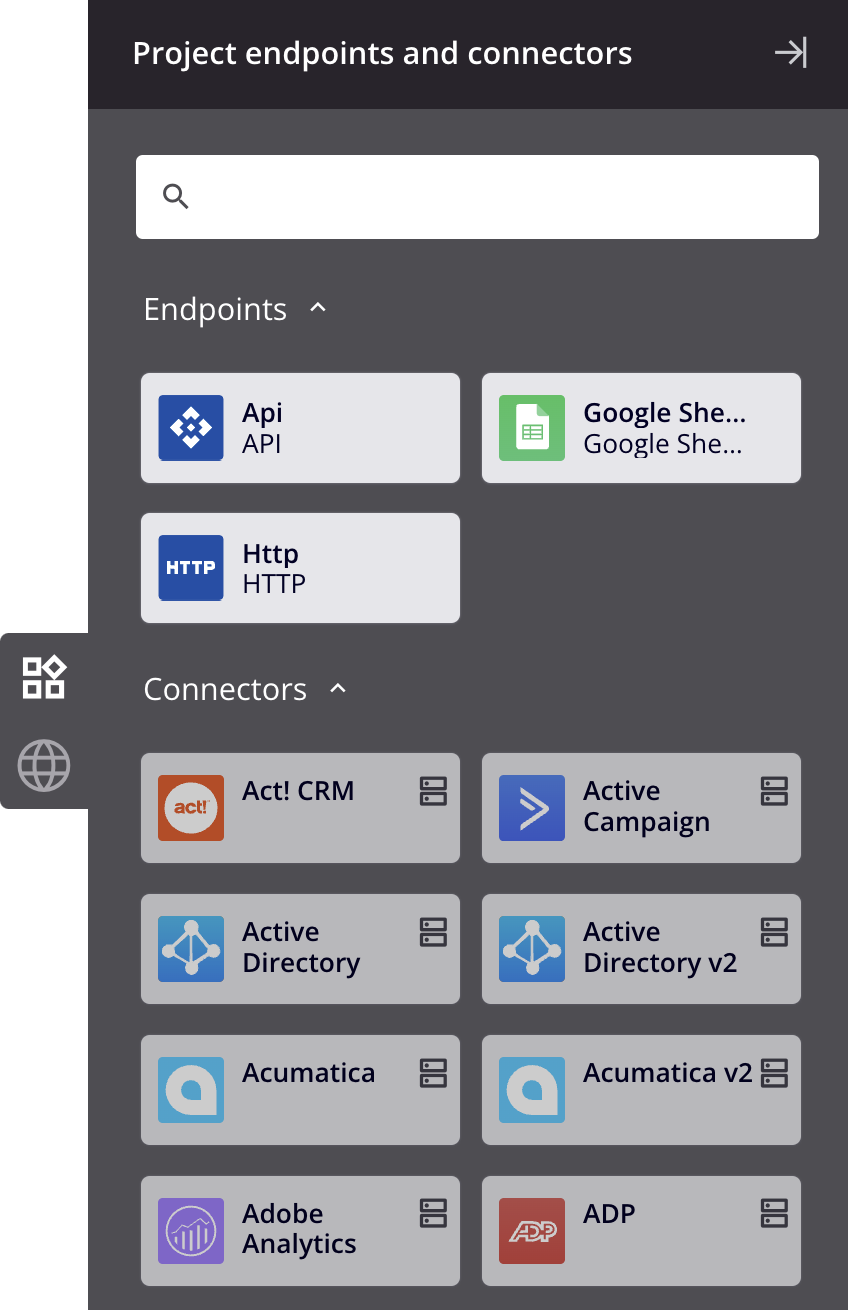
Endpoints globais
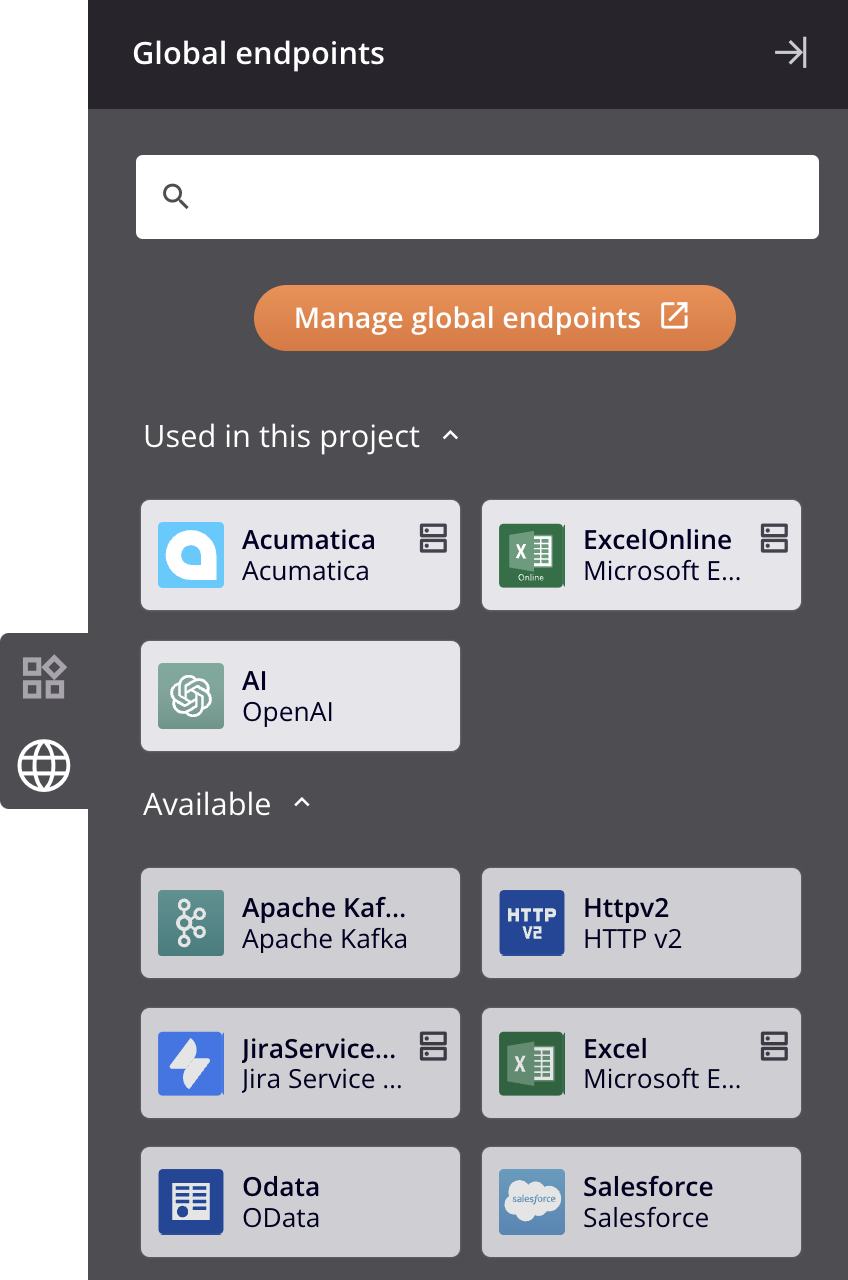
Recolher e Expandir¶
Para recolher a paleta de componentes e fornecer mais espaço na quadro de design, clique no ícone de recolher no canto superior direito:
![]()
Para expandir a paleta de componentes e abrir uma aba, clique em um ícone de aba:
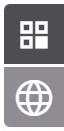
Procurar¶
Para pesquisar em todas as guias, use a caixa de pesquisa para inserir uma única palavra-chave ou sequência de palavras-chave:
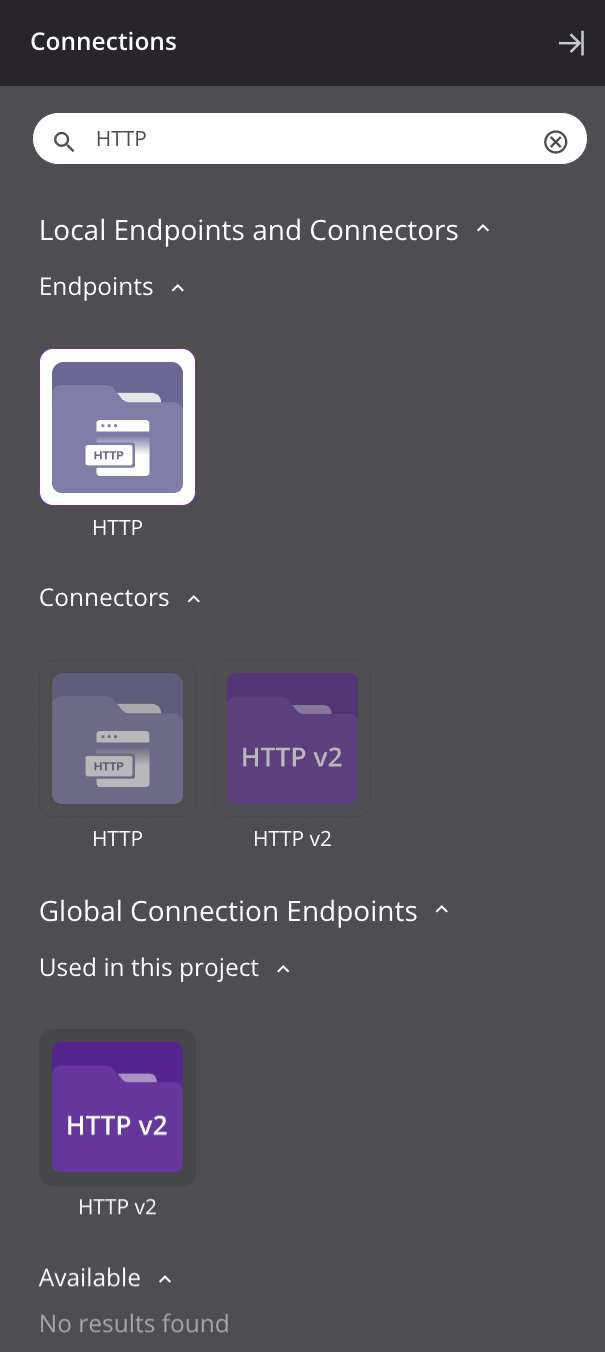
-
Endpoints e conectores locais: Esta seção exibe resultados de pesquisa para categorias na aba endpoints e conectores do projeto (** Endpoints** e Conectores) que correspondem à palavra-chave ou sequência de palavras-chave inserida. Para obter mais informações sobre as categorias Endpoint e Conector, consulte Guia Conexões abaixo.
-
Endpoints de conexão global: Esta seção exibe os resultados da pesquisa para as categorias na aba endpoints globais (Usados neste projeto e Disponíveis) que correspondem à palavra-chave ou sequência de palavras-chave inserida. Para obter mais informações sobre as categorias Usado neste projeto e Disponível, consulte Guia Global Endpoints abaixo.
Para limpar a pesquisa, clique no ícone de remoção .
Conteúdo da Guia¶
Cada aba é organizada em categorias que podem ser recolhidas ou expandidas usando os triângulos de divulgação .
Endpoints e Conectores do Projeto¶
Na aba endpoints e conectores do projeto, estas categorias são exibidas:
-
Endpoints: Um endpoint é uma conexão específica e suas atividades e é criado usando um conector. Uma conexão deve primeiro ser configurada para acessar as atividades do endpoint.
Um endpoint da API é o único endpoint com uma conexão pré-configurada. Para todas as outras conexões, você pode clicar duas vezes em uma conexão para selecioná-la e abrir sua tela de configuração. Para obter detalhes de configuração, consulte a documentação da conexão do endpoint em Conectores.
Clique duas vezes em um endpoint para revelar seus tipos de atividade. Para criar uma instância de uma atividade que pode ser configurada, arraste um tipo de atividade para a quadro de design ou copie o tipo de atividade e cole-o na quadro de design (consulte Criando uma instância de atividade em Reutilização de componentes). Para obter detalhes de configuração, consulte a documentação da atividade do endpoint em Conectores.
Você pode clicar no nome da conexão para renomeá-la.
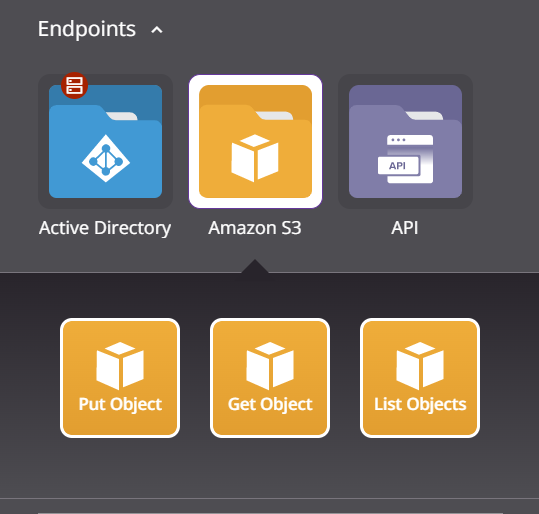
-
Conectores: Um conector fornece a interface para criar um endpoint.
Clique em um conector para abrir a tela de configuração de sua conexão. Para obter detalhes de configuração, consulte a documentação da conexão do endpoint em Conectores.
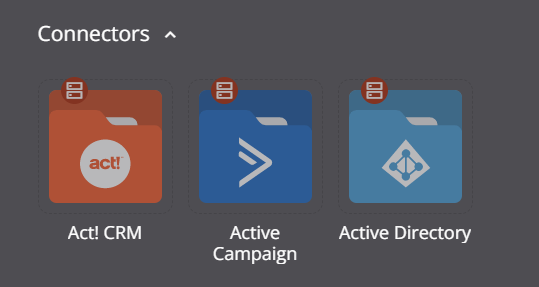
Endpoints Globais¶
Um endpoint global é uma conexão que pode ser usada entre projetos em um ambiente.
Na aba endpoints globais há um botão Gerenciar endpoints globais que abre a janela Conexões Globais página em uma nova aba:

Além disso, estas categorias são exibidas:
-
Usado neste projeto: Quaisquer endpoints globais usados no projeto atual.
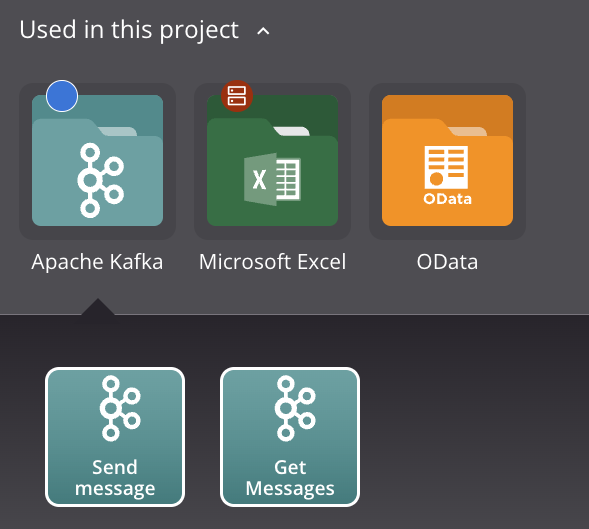
-
Disponível: Quaisquer endpoints globais que foram adicionados ao ambiente e ainda não são usados no projeto atual, mas estão disponíveis para uso:
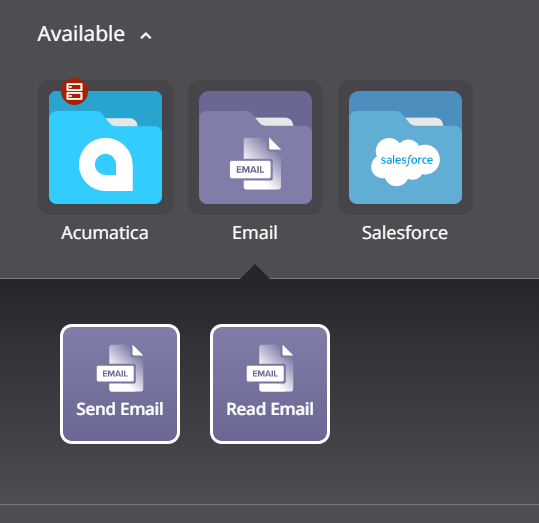
Clique em um endpoint global em qualquer categoria para revelar seus tipos de atividade. Para criar uma instância de uma atividade que pode ser configurada, arraste um tipo de atividade para a quadro de design ou copie o tipo de atividade e cole-o na quadro de design (consulte Criando uma instância de atividade em Reutilização de componentes). Para obter detalhes de configuração, consulte a documentação da atividade do endpoint em Conectores.
Ícones¶
Esses ícones estão presentes em determinadas circunstâncias:
-
O O ícone de Agente Privado indica que um conector pode ser usado apenas em ambientes associados a um Grupo de Agentes Privados e não está disponível para uso em ambientes associados a Agentes em Nuvem.
Nota
Ao usar Agentes em Nuvem, os conectores disponíveis apenas em Agentes Privados ficam ocultos por padrão.
-
Um verde O ícone de ouvinte indica que uma atividade é uma atividade de ouvinte designada. Para obter mais informações, consulte Serviço de escuta.
Ações¶
Passe o mouse sobre um endpoint ou tipo de atividade para visualizar suas ações disponíveis.
Ações de Endpoint¶
Estas ações estão disponíveis para um endpoint:
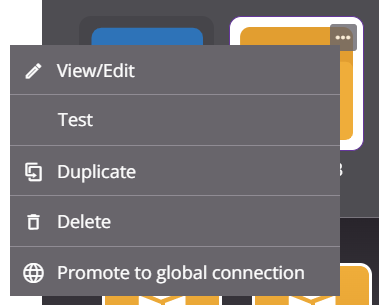
| Ícone | Descrição |
|---|---|
| Visualizar/Editar abre a tela de configuração da conexão (consulte a documentação sobre a conexão específica do endpoint em Conectores). | |
| Teste testa a conexão. Esta ação é o mesmo que clicar no botão Testar disponível em uma tela de configuração de conexão (consulte a documentação sobre a conexão específica do endpoint em Conectores). | |
| Duplicar cria uma conexão nova e não referenciada usando a mesma configuração da conexão original (consulte Reutilização de componentes). | |
| Promover para conexão global converte a conexão em uma conexão global no ambiente onde o projeto reside. Esta ação não está disponível para API, Variável ou SOAP conexões, conexões que usam variáveis em sua configuração de conexão, ou conexões que já são uma conexão global (veja Conexões Globais). | |
| Excluir exclui permanentemente a conexão (consulte Dependências, exclusão e remoção de componentes). |
Ações Globais de Endpoint¶
Estas ações estão disponíveis para um endpoint global:
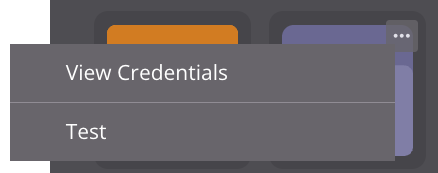
| Ícone | Descrição |
|---|---|
| Visualizar credenciais abre um popover que exibe os valores atuais dos campos obrigatórios na configuração do endpoint do ambiente. Quaisquer credenciais mascaradas, como senhas, não são exibidas no popover. | |
| Teste testa a conexão. Esta ação é o mesmo que clicar no botão Testar disponível em uma tela de configuração de conexão (consulte a documentação sobre a conexão específica do endpoint em Conectores). |
Ação do Tipo de Atividade¶
Esta ação está disponível para um tipo de atividade:
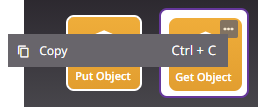
| Ícone | Descrição |
|---|---|
| Copiar coloca uma cópia do tipo de atividade na área de transferência para ser usada para criar uma instância de atividade (consulte Reutilização de componentes). |